כשאפליקציית Microsoft 365 נסגרת באופן בלתי צפוי לפני ששמרת את השינויים האחרונים שביצעת, בפעם הבאה שתפתח את האפליקציה, התכונה שחזור מסמכים תיפתח באופן אוטומטי כדי לעזור לך לשחזר את הקובץ. שחזור מסמכים מציג רשימה של כל הקבצים שהיו פתוחים ואשר שוחזרו מהפעם האחרונה ששמרת אותם, מהפעם האחרונה שהם נשמרו באופן אוטומטי (אם הקובץ נמצא ב- OneDrive או SharePoint ואתה מנוי Microsoft 365), או מהפעם האחרונה בה הם שוחזרו באופן אוטומטי.
כדי לראות את חלונית שחזור מסמכים במלואה, רחף מעל הקצה השמאלי של החלונית עד שתראה חץ המצביע מימין לשמאל. כעת לחץ על החץ וגרור אותו שמאלה כדי להרחיב את החלונית שחזור מסמכים.
עצה: אם אתה מנוי Microsoft 365, הדרך הבטוחה ביותר לעבוד היא לאחסן את הקבצים שלך ב- OneDrive או SharePoint ולהשתמש בשמירה אוטומטית.
כיצד ניתן להחליט איזה קבצים לשמור?
אם אתה רואה שקבצים מרובים מופיעים בחלונית שחזור מסמכים ואינך בטוח איזה מהם לשמור, חפש את תאריך ושעת היצירה של כל קובץ אשר מופיעים תחת שם הקובץ. אם אתה רואה גירסאות מרובות של אותו קובץ, מומלץ לפתוח את הגירסה שמופיעה בשעה העדכנית ביותר, מכיוון שהיא תכלול את השינויים העדכניים ביותר. תוכל ללחוץ על כל אחד מהקבצים כדי לפתוח ולסקור את המסמך, או ללחוץ על החץ למטה שנמצא מימין לכל קובץ בחלונית שחזור מסמכים ואז לבחור באחת מהאפשרויות הבאות, בהתאם לאפשרויות שתראה:
-
פתח או הצג כדי לסקור את הקובץ
-
שמירה בשם כדי לשמור את הקובץ
-
מחק כדי למחוק את הקובץ
-
סגור כדי לסגור את הקובץ
-
הצג תיקונים כדי לראות אם אותרו ותוקנו שגיאות כלשהן בקובץ
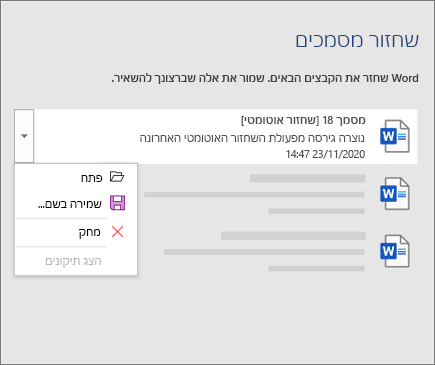
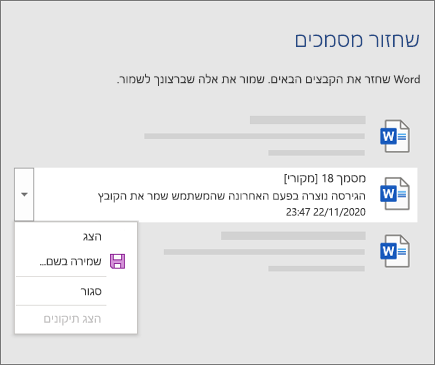
לאחר פתיחת כל קובץ שהוא מהרשימה, תוכל להמשיך לעבוד עליו ולשמור אותו. לאחר ששחזרת את כל המסמכים שברצונך לשמור, לחץ על סגור ואז בחר באחת מהאפשרויות הבאות:
-
כן, ברצוני להציג קבצים אלה בשלב מאוחר יותר (האפשרות הבטוחה ביותר) - בחר אפשרות זו אם אינך בטוח שאתה זקוק לנתונים בגירסאות המשוחזרות של הקבצים.
-
לא, הסר את הקבצים. שמרתי את הקבצים הדרושים לי- בחר אפשרות זו אם אתה בטוח שאינך זקוק לנתונים בגירסאות המשוחזרות של הקבצים.
אם תלחץ על סגור מבלי לעיין בכל הקבצים ששוחזרו, תראה אפשרות להציג אותם שוב במועד מאוחר יותר. בפעם הבאה שתפתח את היישום, תופיע אפשרות לשמור או להסיר את הקבצים שעברו שחזור אוטומטי.
מידע נוסף
זקוק לעזרה?
-
פרסם שאלה בקהילה של Microsoft Answers











